1) Для начала необходимо обжать кабель utp (витую пару). Для этого используем кримпер. Срезаем изоляцию и располагаем жилы в следующем цветовом порядке: слева направо – бело-оранжевый – оранжевый, бело-зеленый-синий, бело-синий – зеленый, бело-коричневый-коричневый. Далее вставляем в разъем RG-45 с соблюдением цветов и обжимаем.
Необходимо обжать utp кабель как со стороны регистратора, так и со стороны камеры. После этого камеры готовы к подключению в единую систему видеонаблюдения.
2) Подключение жесткого диска к видеорегистратору:
— Откручиваем болты и снимаем крышку. В комплекте с регистратором идет крепеж для жесткого диска. Необходимо поставить диск на место крепления и подключить интерфейс питания, интерфейс передачи данных. Затем фиксируем болтами жесткий диск с тыльной стороны регистратора. Закрепляем обратно крышку видеорегистратора.
3) Подключение регистратора к коммутатору.
-Вставляем один конец провода utp в видеорегистратор другой конец в коммутатор. Подключаем посредством кабеля utp — ip poe камеру в poe порт на коммутаторе. **Подключение ip камеры, которая питается 12 Вольт. Подключение сетевого интерфейса происходит аналогично с камерой poe. Провод с коннектором питания от блока питания подключаем в разъем питания на камере.
КАК ПОДКЛЮЧИТЬ IP КАМЕРУ К РЕГИСТРАТОРУ. КАКИЕ КАМЕРЫ ПОДХОДЯТ ИЧТО Я РЕКОМЕНДУЮ
4) Подключаем заводской блок питания к видеорегистратору, подключаем мышь в USBразъем регистратора и подключаем VGA или HDMI кабель от монитора.
5) Включаем систему и настраиваем основные настройки оборудования.
Недорогая цена на Монтаж системы видеонаблюдения в Москве и Московской области.
Источник: glazgo-video.ru
Подключение IP камер к IP видеорегистратору
В данной статье мы расскажем, как настроить совместную работу IP камер с IP видеорегистратором.
Для примера мы будем использовать домашнюю IP камеру IP 902 и 8-ми канальный IP видеорегистратор N9018
1) Начнем с того, что подключим камеру (камеры) и видеорегистратор к роутеру по LAN кабелю.

2) Установим на ПК программное обеспечение для работы с видеорегистратором (скачать программу). Инструкцию по установке и работе программы (CMS) можно скачать тут.
3) После установки программы найдем наш IP видеорегистратор:
- -меню СИСТЕМА (правый нижний угол)
- -меню УСТРОЙСТВА (правый верхний угол)
- -в появившемся окне выбираем ДОБАВИТЬ ОБЛАСТЬ (называем новую область, например «Office») и нажимаем ОК.
- -далее нажимаем на область «Office» (она появится в списке) и нажимаем кнопку ДОБАВИТЬ УСТРОЙСТВО.
- -в появившемся окне нажимаем кнопку НАЙТИ и, после того как программа найдем наш видеорегистратор, выбираем его.

ПОДКЛЮЧЕНИЕ IP КАМЕР НАПРЯМУЮ К ВИДЕОРЕГИСТРАТОРУ ВИДЕОНАБЛЮДЕНИЯ!!!
4) Мы добавили видеорегистратор в систему и он появился с области «Office». Теперь нам нужно добавить к нему IP камеру/камеры.

Кликаем правой кнопкой мыши по названию(в данном случае его IP адресу) регистратора и в появившемся меню выбираем КОНФИГУРАЦИИ УСТРОЙСТВА и выбираем пункт ИНСТРУМЕНТЫ.
Перед нами появится меню, изображенное на картинке ниже.


5) Идем в настройку под названием ЦИФРОВЫЕ КАНАЛЫ.
Выбираем канал, к которому привяжем камеру (на примере мы выбрали канал №2), и нажимаем кнопку ДОБАВИТЬ

Важно: убедитесь что камера подключена к той же сети, что и видеорегистратор и что камере присвоен IP адрес (иначе система ее не найдет).
6) После нажатия кнопки ДОБАВИТЬ перед нами появится окно, показанное на картинке ниже. Если мы знаем IP адрес камеры, то можем прописать все ее параметры самостоятельно, но для ускорения процесса добавления камеры, можно просто выбрать протокол ONVIF и нажать кнопку ПОИСК.
Программа найдет в сети все IP камеры, которые можно подключить к нашему IP видеорегистратору.
Выбираем камеру из списка и система покажет нам все ее параметры (тип, ip адрес, порт). Нам остается задать ИМЯ камеры (можно оставить предложенное системой) и прописать логин(имя) и пароль для подключения к ней (в нашем случае у камеры IP 919 это будет admin и admin).

Камера добавлена к каналу №2.
Если для одного канала добавлено несколько камер, то нам нужно поставить галочку напротив той, видео с которой мы хотим получать (отмечаем только что добавленную камеру).

7) На этом подключение IP камеры к видеорегистратору закончена.
Источник: yota-shop.ru
PC360
Вы находитесь здесь PC360 » Видеонаблюдение » Подключение аналогового видеорегистратора в локальную сеть и Интернет.
Подключение аналогового видеорегистратора в локальную сеть и Интернет.
Опубликовано 19 Дек 2017 — admin. В рубрике: Видеонаблюдение. Теги: VIDEOCONTROL.
Рассмотрим настройку и доступ к камерам по сети на примере видеорегистраторов AXIOM AD-AM1108 и Proto-X.

Первым делом соединяем обычным прямым патч-кордом сетевой разъем видеорегистратора и коммутатор сети видеонаблюдения. На фото ниже патч-корд синего цвета.

Подключаем в этот же коммутатор патч-кордом ноут-бук и в настройках сети изменяем IP-адрес сетевой карты ноут-бука так, чтоб он оказался в одной подсети с оборудованием видеонаблюдения.
Чтоб зайти в настройки сети для Windows 7 нажимаем Пуск—> Панель управления—> Сеть и Интернет—> Центр управления сетями и общим доступом—> Подключение по локальной сети—> Свойства —> Протокол интернета версии 4—> Свойства. Присваиваем адрес например 192.168.0.120 (любой свободный IP в этой сети), маска 255.255.255.0, шлюз и DNS 192.168.0.1. ОК. Шлюз и DNS выставляются в зависимости от настроек модема. Модем у нас с IP 192.168.0.1, соответственно он и будет шлюзом.

Переходим к видеорегистратору. В его интерфейсе вводим логин и пароль.
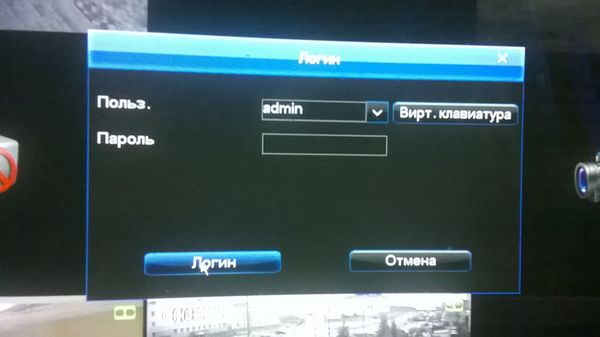
Переходим в главное меню.
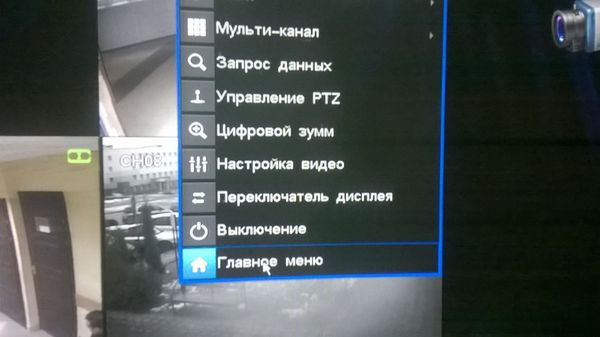
Находим настройки сети.
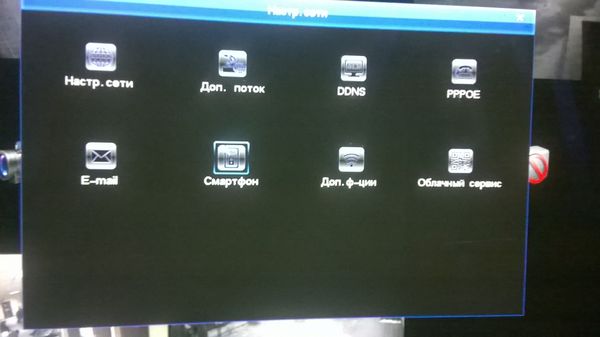
Выставляем следующие значения:
DHCP – не активирован.
IP адрес – 192.168.0.2
Нажимаем сохранить. Некоторые из наших регистраторов пришлось перезагрузить, чтоб настройки вступили в действие.

Заходим в пункт Установка порта. Для упрощения собственного понимания я переназначил в регистраторе порт передачи данных. Он почему то подписан как порт связи и первоначально был со значением 8101. Стал 8000. Сохраняем.
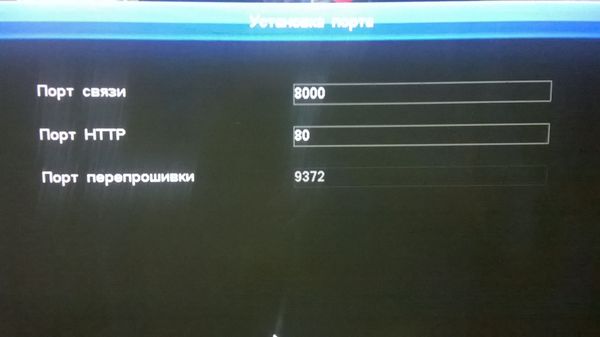
На всякий случай порт мультикаста, который начинался с 8000, я переименовал в 8001. Сохраняем.
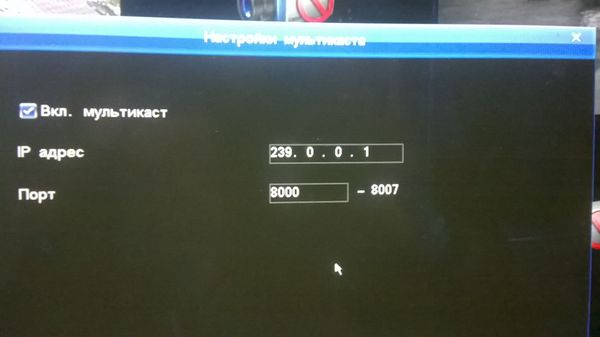
Далее, открываем браузер IE и в адресной строке вводим IP, который присвоили регистратору: 192.168.0.2. При первом подключении появится запрос на установку плагина для отображения видео через браузер. Нажимаем разрешить и затем выполнить. Если IE ругается и не разрешает, сохраняем файл на жестком диске и запускаем оттуда. В настройках IE отключаем безопасность, разрешаем ActiveX и вносим IP регистратора в доверенные сайты.
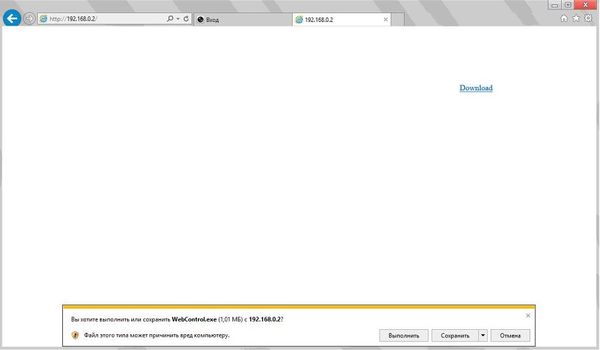
После установки плагина перезапускаем браузер, снова вводим IP адрес и попадаем в окно авторизации. Вводим логин и пароль видеорегистратора. В меню авторизации есть еще пункт с названием порт. Проверяем, чтоб этот порт соответствовал назначенному в регистраторе порту (8000 или 8101 или еще другой, какой назначили).
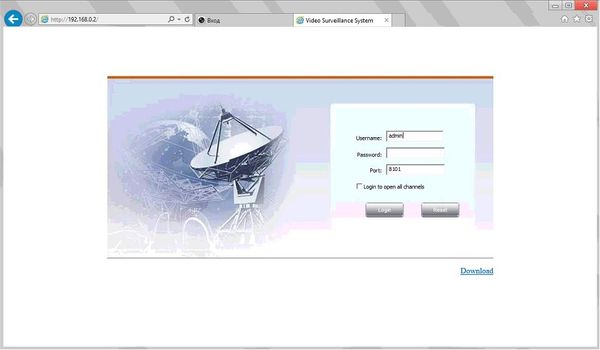
Откроется основной обзор всех доступных через регистратор аналоговых камер.
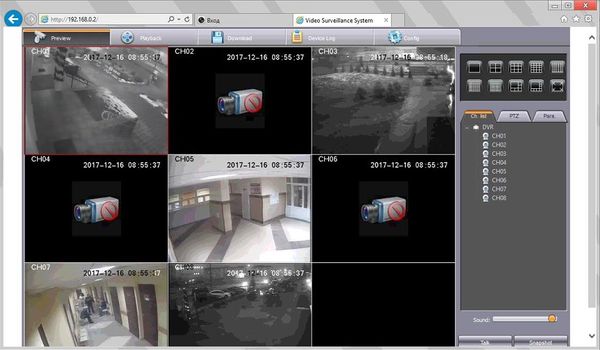
УБЕДИВШИСЬ! Что камеры видно в локальной сети, переходим к настройке через интернет. У нас модем HUAWEI HG520u, однако, принцип настройки практически одинаков и для других модемов. Подобная тема с этим же модемом для IP камер описана здесь. Кратко повторю описание для видеорегистратора.
Нам необходимо организовать переадресацию на порт нашего устройства при обращении из интернета на внешний статический IP адрес модема. Интернет на модеме настроен в режиме Route. Статический IP заказан у провайдера.
Заходим в модем. Переходим по пути BASIC—>NAT и нажимаем кнопку Virtual Server.

Для PVC0 создаем два правила (Rule).
Порт 8000 для передачи видео.
-Rule Index – 7 – номер правила. Для меня оно уже седьмое.
-Application – -REG – вводим понятное для самого себя имя.
-Start Port Number -8000.
-End Port Number – 8000. Порт, которой мы открываем для доступа из интернета. Пока я не прописал это значение вход в регистратор по внешнему IP застревал на экране логина. Другие значения не подходят. Если несколько регистраторов с таким портом, то остается изменять его в самом регистраторе.
-Local IP Address – 192.168.0.2 Локальный IP регистратора.
-Start Port (Local) – 8000. Локальный порт регистратора.
-End Port (Local) – 8000.
Сохраняем нажав Submit.
Следующий порт 80 HTTP, для доступа к интерфейсу. На него мы обращаемся из интернета.
-Rule Index – 11 – номер правила.
-Application – -REG – имя.
-Start Port Number -91.
-End Port Number – 91. Любой свободный порт в модеме.
-Local IP Address – 192.168.0.2 Локальный IP регистратора.
-Start Port (Local) – 80. Порт регистратора.
-End Port (Local) – 80.
Сохраняем нажав Submit.
Проверяем, открылись ли порты на он-лайн сервисе portscan.ru. Порты открыты.
Вводим в адресной строке браузера внешний статический IP и порт http://87.51.122.195:91/
Попадаем на страницу авторизации.
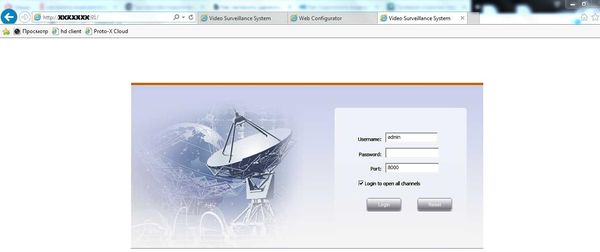
Вводим логин-пароль и видим наши камеры. Проверять лучше из какой-нибудь другой сети с наличием интернета, потому что возможны ситуации, когда в одной и той же сети доступ по внешнему IP работает, а из другого места, где есть выход в интернет – нет.
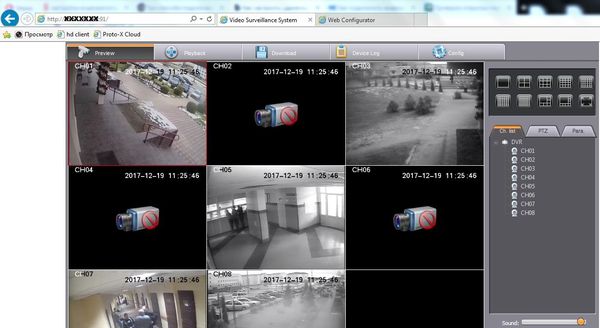
Рассмотрим этот же вопрос с другим нашим регистратором Proto-X.
Тут практически всё то же самое. В сетевых настройках вводим IP, маску, шлюз и DNS. Вторичный DNS я посмотрел на сайте тех. поддержки этого регистратора. Чтоб работало через облачный сервис, отмечаем пункт P2P. Сохраняем.

Рассмотрим случай работы на ПК через специальное ПО от производителя – CMS Vision. Скачиваем на сайте производителя. Устанавливаем, запускаем. Переходим к добавлению устройства. Вводим имя, IP, пароль регистратора, ОК.
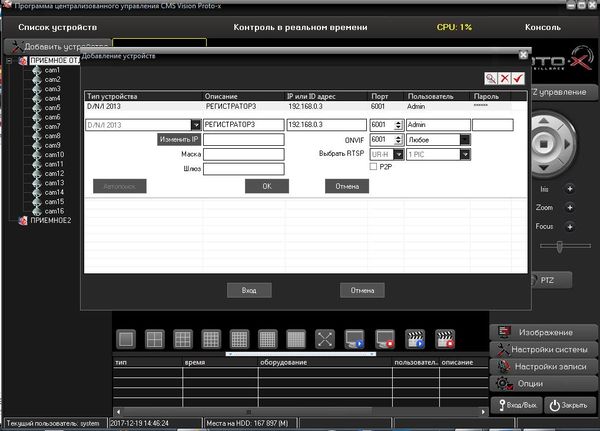
В боковой панели появится список камер добавленного устройства. Перетаскиваем их в область отображения и видим все камеры с регистратора в нашем ПК.
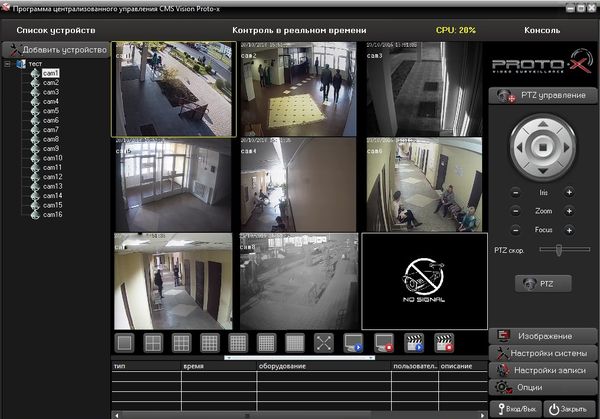
Настройка доступа через интернет такая же как и для предыдущего регистратора.
Заходим в модем. Переходим в BASIC—>NAT — Virtual Server.
Открываем (пробрасываем) все 4 порта, которые видны в сетевых настройках видеорегистратора: 80, 6001, 6002, 6003. Сохраняем.
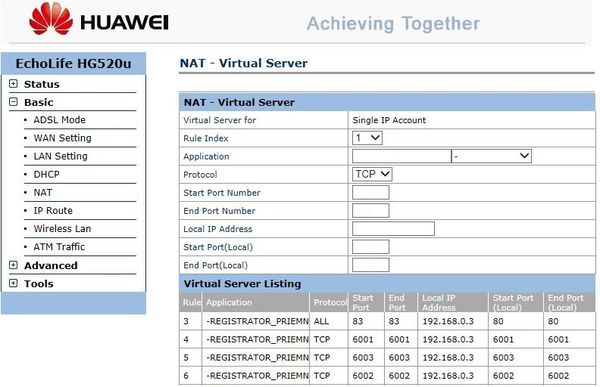
При попытке доступа к регистратору возникла проблема с CMS клиентом. Данные введены как на рисунке ниже.
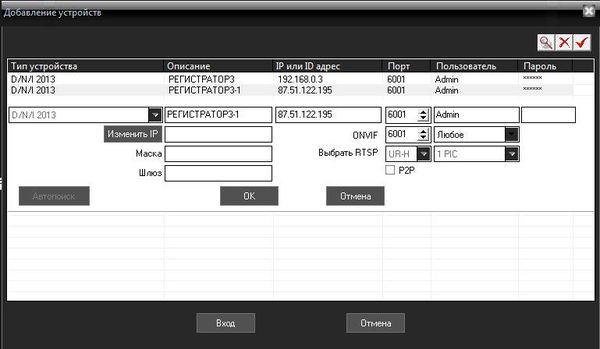
Однако картинку я так и не увидел. Регистратор пинговался, камеры активны, но сигнал отсутствует.

Оставив CMS, решено было проверить связь с этим регистратором через браузер IE. В адресной строке вводим IP и открытый внешний порт 83 в формате http://87.51.122.195:83 Попадаем на станицу авторизации. Вводим логин-пароль.

И видим наши камеры. Ура!

На этом настройки завершены.
Источник: www.pc360.ru
